서비스 'print Spooler'(Spooler)을(를) 시작하는데 실패했습니다. 시스템 서비스를 시작할 수 있는 권한이 있는지 확인하십시오. 해결 방법!
2023. 8. 6. 12:15

위와 같이 윈도우 프로그램을 설치하다 보면 간혹 설치가 실패되고는 하는데요. 그중에서 위 제목에서 언급된 [서비스 'print Spooler'(Spooler)을(를) 시작하는데 실패했습니다. 시스템 서비스를 시작할 수 있는 권한이 있는지 확인하십시오.]라는 내용을 해결하는 방법에 대해서 알아보도록 하겠습니다.
반응형
Print Spooler 시작 실패 해결 방법
오늘 확인해 볼 인쇄 스풀러(Print Spooler)는 인쇄 인터페이스의 기본 구성 요소인데요. 인쇄 부분의 프로세스를 관리하는 실행 파일입니다. 스풀러의 작동이 중지 되어 있다면 인쇄와 관련된 프로그램을 설치할 시 설치가 중단되거나 정상적으로 진행이 되지 않습니다. 스풀러의 작동을 재게 할 수 있는 방법으로 윈도우 프로그램 설치를 해결해 보도록 하겠습니다.
1. 윈도우 단축키 [Windows 키 + R 키]를 입력하여 실행창을 띄워줍니다.

2. 실행창이 나타나면 [services.msc를 입력] 후 [확인] 버튼을 클릭합니다.

3. 오른쪽의 서비스(로컬) 항목에서 [Print Spooler] 항목을 찾은 뒤 더블 클릭을 합니다.

4. [일반] 탭에서 중간 쯤 위치한 시작 유형을 [사용 안 함] → [자동]으로 변경 후 [확인]을 눌러 줍니다.
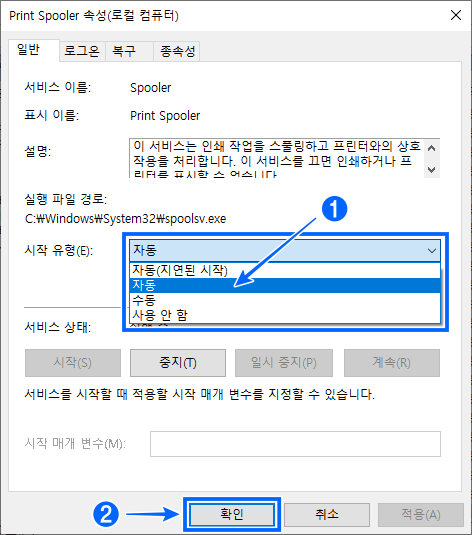
5. 설치하려고 했던 프로그램을 재설치하여 정상적으로 설치가 되는 것을 확인합니다.
이상 인쇄 스풀러와 관련된 윈도우 프로그램 설치 실패 해결 방법에 대해서 알아보았습니다.
